steam怎么设置商店内容,Steam商店是一个广受欢迎的数字发行平台,为玩家提供了众多游戏、软件以及其他数字内容,有时候我们可能希望在商店中只显示特定类型的软件内容,而不被其他类型的内容所干扰。如何设置Steam商店的显示内容呢?在本文中我们将探讨如何通过简单的设置,让商店只显示我们感兴趣的软件内容,从而提供更好的浏览和购买体验。无论您是新手还是老玩家,本文都将为您提供详细的指导。让我们一起来了解如何设置Steam商店的内容显示吧!
Steam商店如何设置显示软件内容
步骤如下:
1.点击打开电脑上的steam。
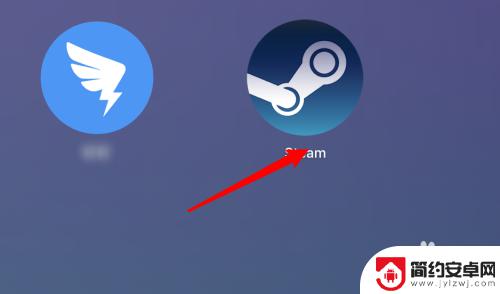
2.点击个人用户名。
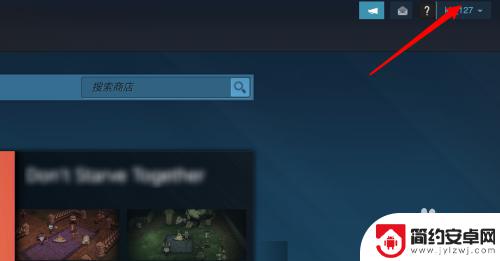
3.点击账户明细。
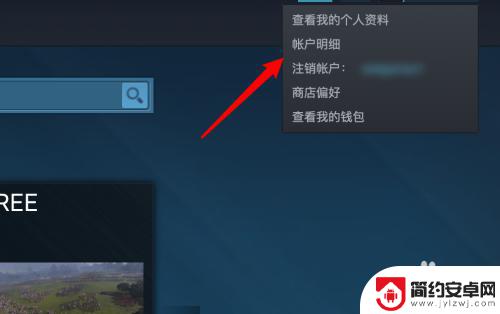
4.再点左边的偏好。
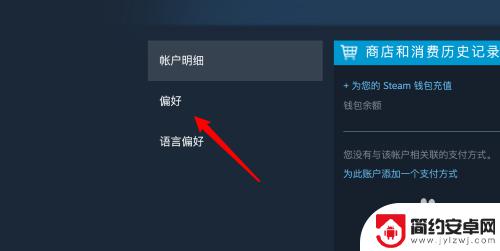
5.找到这里的显示软件内容的选项。
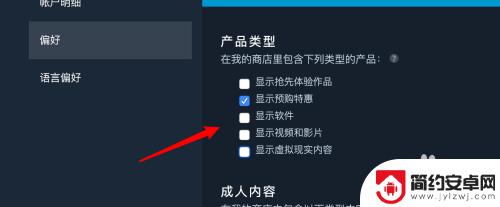
6.点击勾选上这个选项就可以了。
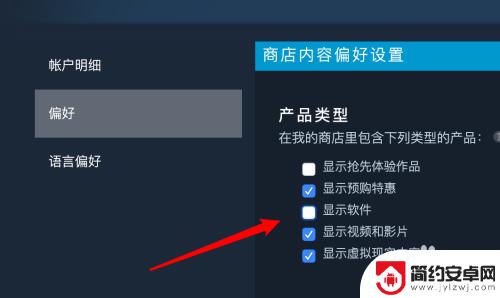
如上所述,这就是关于如何设置Steam商店内容的详细介绍。如果能帮助到更多朋友,那将是我们网站不断提供精彩游戏内容更新的动力!










